用友GRP-U8通用功能经过流程(含反记账,消审)
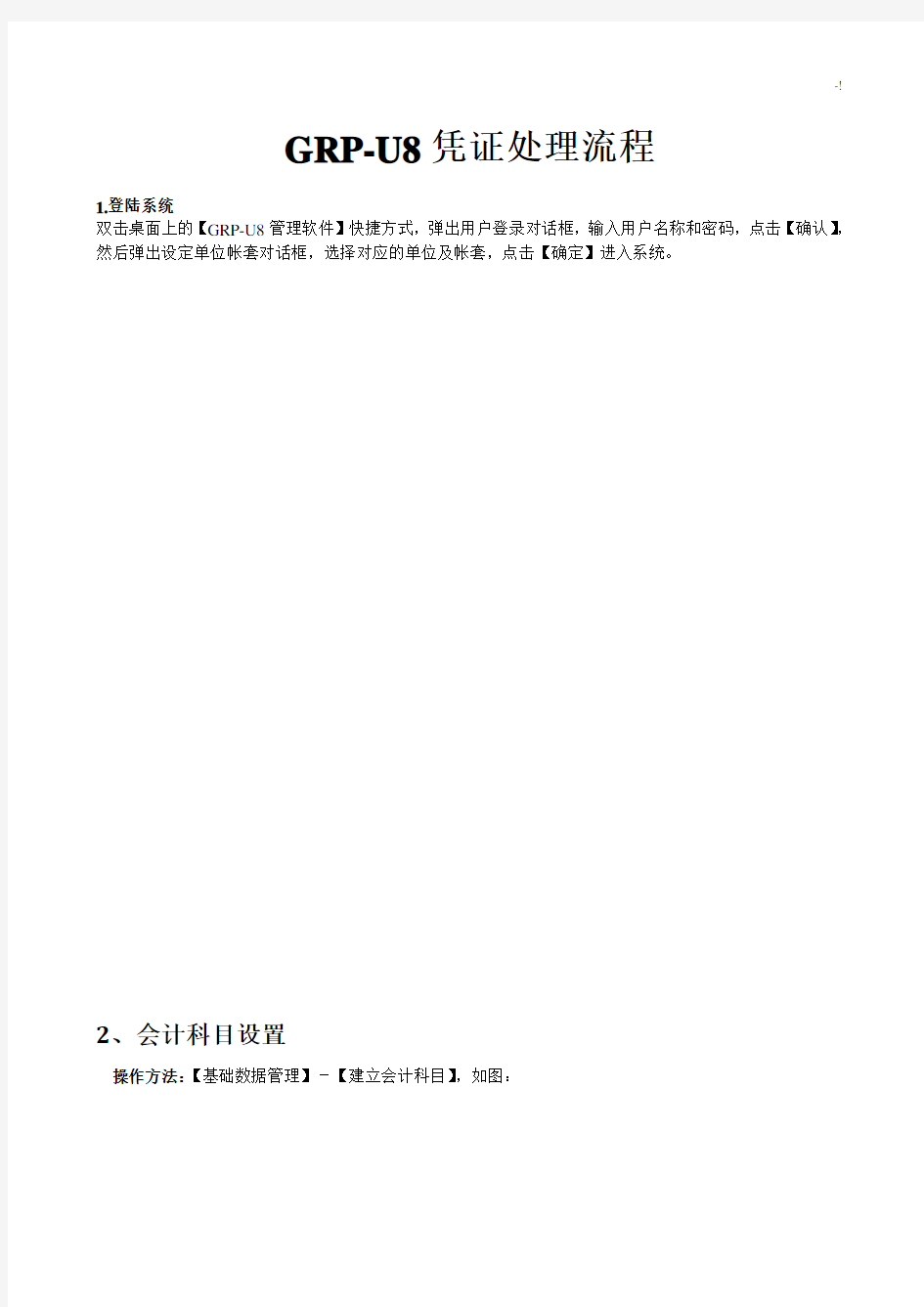

GRP-U8凭证处理流程
1.登陆系统
双击桌面上的【GRP-U8管理软件】快捷方式,弹出用户登录对话框,输入用户名称和密码,点击【确认】,然后弹出设定单位帐套对话框,选择对应的单位及帐套,点击【确定】进入系统。
2、会计科目设置
操作方法:【基础数据管理】-【建立会计科目】,如图:
输入科目代码,规则
按“科目分级确定”
说明:
1、根据主管局统一管理的需要,所属单位不允许自行增加一级科目,对于本单位用的往来类科目,需要自行设置。有些科目后如存在【辅项信息】,则不需要添加明细科目,只需要在对应的辅助核算中添
加即可。
2、收入和支出类科目不允许明细。
3.填制凭证
单击左侧【账务处理】→凭证管理后的【编制凭证】,进入填制凭证,录入凭证后,点击【保存】或者按CTRL+S保存凭证。
3.审核凭证
审核凭证分为两种方式,一种是在凭证箱中批量审核,一种是打开每张凭证,一张张的审核。
A.在凭证箱中批量审核凭证
(1)点击【账务处理】→【凭证处理】,打开凭证箱界面,选择【未审核】页签。
(2)选择审核相记录(如果全选的话,可以点击右键,选择【全选】功能)
(3)选择好需要审核的记录后,点击【审核】按钮
(4)在弹出的凭证审核界面,先选择【审核范围】,在这如果审核范围选择的是“所有未审核凭证”
和“当前凭证”的话,那么在(2)中选择的记录就没有作用,只有选择的是“已选凭证”系统审核的才是(2)中选择的凭证,最后点击【开始】按钮,开始审核凭证。
(5)在凭证审核的过程中,如果需要终止审核操作,那么点击【终止】按钮,停止审核凭证。
(6)最后审核完成,点击【完成】按钮,完成审核的操作
B.在凭证编制界面审核凭证(这里只能一张张的审核,不能批量审核)
(1)点击【账务处理】→【凭证处理】,打开凭证箱界面,在【未审核】页签下选择需要审核的记录,双击
打开凭证内容。
(2)在打开的凭证内容界面,点击审核按钮
(3)审核完成后,界面的【审核】按钮置灰,如果需审核下一张,直接点击【下张】按钮
4.记账凭证
记账凭证也和审核凭证一样,有两种方式,一种是在凭证箱中批量记账,一种是打开每张凭证,一张张的记账。
A.在凭证箱中批量记账凭证
(1)点击【账务处理】→【凭证处理】,打开凭证箱界面,选择【已审核】页签。
(2)选择需要记账的记录(如果全选的话,可以点击右键,选择【全选】功能)
(3)选择好需要记账的记录后,点击【记账】按钮
(4)在弹出的凭证审核界面,先选择【记账范围】,在这如果审核范围选择的是“所有未记账凭证”
和“当前凭证”的话,那么在(2)中选择的记录就没有作用,只有选择的是“已选凭证”系统记账的才是(2)中选择的凭证,最后点击【开始】按钮,开始记账凭证。
(5)在凭证记账的过程中,如果需要终止记账操作,那么点击【终止】按钮,停止记账凭证。
(6)最好记账完成的话,那么点击【完成】按钮,完成记账的操作
B.在凭证编制界面记账凭证(这里只能一张张的记账,不能批量记账)
(1)点击【账务处理】→【凭证处理】,打开凭证箱界面,在【已审核】页签下选择需要记账的记录,
双击打开凭证内容。
(2)在打开的凭证内容界面,点击【记账】按钮
(3)记账完成后,界面的【记账】按钮置灰,如果需记账下一张,直接点击【下张】按钮
1.销审凭证
销审凭证是审核凭证的反操作,是取消凭证的审核状态。操作的方式也有两种,1.在凭证箱中销审凭证,2,在凭证编制的界面对凭证一张张的销审。
A.在凭证箱中批量销审凭证
(1)点击【账务处理】——【凭证处理】,打开凭证箱界面,选择【已审核】页签。
(2)选择需要销审的记录(如果全选的话,可以点击右键,选择【全选】功能)
(3)选择好需要销审的记录后,点击【文件】菜单下的【凭证销审】功能
(4)在弹出的凭证销审界面,先选择【销审范围】,在这如果审核范围选择的是“所有已审核凭证”
和“当前凭证”的话,那么在(2)中选择的记录就没有作用,只有选择的是“已选凭证”系统销审的才是(2)中选择的凭证,最后点击【开始】按钮,开始销审凭证。
(5)在凭证销审的过程中,如果需要终止销审操作,那么点击【终止】按钮,停止销审凭证。
(6)最好销审完成的话,那么点击【完成】按钮,完成销审的操作
B.在凭证编制界面销审凭证(这里只能一张张的销审,不能批量销审)
(1)点击【账务处理】——【凭证处理】,打开凭证箱界面,在【已审核】页签下选择需要销审的记录,双
击打开凭证内容。
(2)在打开的凭证内容界面,点击【文件】菜单下面的【销审】按钮
(3)销审完成后,界面的【审核】按钮不置灰,如果需销审下一张,直接点击【下张】按钮
2.反记账凭证
反记账凭证是记账凭证的反操作,是取消凭证的记账状态。操作的方式也有两种,1.在凭证箱中批量反记账凭证,2,在凭证编制的界面对凭证一张张的反记账。
A.在凭证箱中批量反记账凭证
(1)点击【账务处理】——【凭证处理】,打开凭证箱界面,选择【已记账】页签。
(2)选择需要反记账的记录(如果全选的话,可以点击右键,选择【全选】功能)
(3)选择好需要反记账的记录后,点击【文件】菜单下的【凭证反记账】功能
(4)在弹出的凭证销审界面,先选择【反记账范围】,在这如果审核范围选择的是“所有已记账凭
证”和“当前凭证”的话,那么在(2)中选择的记录就没有作用,只有选择的是“已选凭证”系统反记账的才是(2)中选择的凭证,最后点击【开始】按钮,开始反记账凭证。注:这个界面上
有个全月反记账的功能,这个功能是对登录日期所有的月份的凭证全部反记账,和之前选择的
记录没有关系。
(5)在凭证反记账的过程中,如果需要终止反记账操作,那么点击【终止】按钮,停止反记账凭证。
(6)最好反记账完成的话,那么点击【完成】按钮,完成反记账的操作
B.在凭证编制界面反记账凭证(这里只能一张张的反记账,不能批量反记账)
(1)点击【账务处理】——【凭证处理】,打开凭证箱界面,在【已记账】页签下选择需要反记账的记录,
双击打开凭证内容。
(2)在打开的凭证内容界面,点击【文件】菜单下面的【反记账】功能
(3)销审完成后,界面的【记账】按钮不置灰,如果需反记账下一张,直接点击【下张】按钮
7.凭证作废
已保存的凭证中如因业务取消而导致的相应凭证无效,只要该凭证尚未记账,均可做作废处理。
作废的凭证可以保留在凭证箱中,不会影响记账、结账、账表查询。
(1)打开该凭证或者在凭证箱“未审核”页签选中该凭证,单击【文件|凭证作废】,系统自动将该凭证加上作废标记,账表中不再包含该凭证上的数据;
(2)只有凭证尚未被审核时选项“凭证作废”才可以使用,因此,若希望对已审核的凭证进行作废操作,则首先需要进行销审操作;
(3)对于自动生成凭证序号的,只有本期间最后一张且标为“作废”的凭证可被删除;对于自定义凭证序号的,任一张被标为“作废”标志的凭证均可被删除;
已做“作废”处理的凭证如需重新恢复使用,则可使用本功能。已作废凭证在打开状态下可以还
原,凭证箱没有还原功能。
(1)打开当前需做“还原”处理的凭证;
(2)单击【文件|凭证还原】,系统自动将该凭证“已作废”标记清除,恢复成正常凭证使用。
8.凭证删除
凭证若要删除必须先作废。作废的凭证只能在“凭证箱”中删除,在凭证打开状态下不能删除作
废凭证。
单击【文件|删除作废凭证】,可以将已做“已作废”标志的凭证删除。
(1)对于自动生成凭证序号的,只有本期间最后一张且标为“作废”的凭证可被删除;对于自定义凭证序
号的,任一张被标为“作废”标志的凭证均可被删除;
(2)如凭证号按年编号,则最后一笔凭证指当前会计年度启用以来的最后一笔,若凭证号按会计期间编号,
最后一笔凭证指当前会计期间的最后一笔。
(3)对于通过支付令生成的凭证,不能使用删除功能删除凭证,只能在凭证采集中的【反生成】按钮,取
消支付令生成凭证,删除相应记账凭证。
9.修改凭证
凭证打开状态下,用鼠标单击或用“查找”功能查到需要修改的凭证,直接修改即可。凭证箱状态下,在“未审核”页鼠标左键双击凭证行,打开凭证进行修改。如要修改辅助核算信息,则用鼠标左键双击包含
辅助核算项的凭证分录行,在“原始凭证信息”窗口修改辅助核算项目。
注意:
●除现金流量项目可以补充登记外,只有未审核的凭证才可以修改。若要修改已审核的凭证,则首先必须将其销审;
10.结账
本系统提供的结账向导功能主要用于单位在一个会计期间终了时按照结账向导的步骤完成本期账务处理并结转到下一个会计期间。
应用场景:
单位在一个会计期间终了时应对本期账务处理进行期末结账,对本期账务处理进行封存,方便在下一个会计期间更好的工作。
这里具体介绍结账向导功能:
期末结账采用引导式操作方法,共分“准备结账”、“期末结汇”、“收入/支出结转”、“试算平衡”、“核对账簿”、“期末结账”和“结账报告”七个步骤,用户只需点击“上一步”或“下一步”即可完成期末结账的工作。
帐表查询
1、科目余额表、科目总账、科目明细账查询
点击进入账表输出下面的“总账余额表”→勾选“包含所有未记账凭证”→选择会计期间范围。
如果要查询所有科目,直接点击打开。
如果要查询指定科目,点击增加→按住Ctrl键,再点击要查询的会计科目→确定→打开。(如下图)
如果要查询某个科目的明细账或总账,先单击选中该科目→点击账簿→联查总账或联查明细账。
2、往来、功能分类、经济分类、资金性质、项目等辅助项目查询。
点击进入辅助核算下面的辅助余额表→单击我的账簿→在辅助核算项中勾选要查询的辅助项目→增加需要查询的科目→勾选“包含所有未记账凭证”→打开。(如下图)
如果要查询某个科目的明细账或总账,先单击选中该科目→点击账簿→联查总账或联查明细账。
三.报表查询(以资产负债表为例)
选择【电子报表】——【报表编制】进入电子报表界面
进入报表界面后,先选择查看数据的预算单位,然后选择需要查询数据的报表,最后点击按钮,编制报表,这样报表就能账务系统取出相应的数据。
打印报表:
1.页面设置,点击【文件】菜单下面的【页面设置】进行打印内容等方面的设置
2.报表打印,点击【文件】下面的【打印】功能,选择相应的打印机,进行报表的打印
用友U8供应链操作技巧介绍材料
用友U8+供应链操作手册 (销售库存存货核算) 一、销售管理 1.1、普通销售业务流程 各模块月末结账流程 普通销售业务的操作步骤: 1、依次点击:业务工作——〉供应链——〉销售管理——〉销售订货——〉销售订单,出现如下界面:
单击表头“增加”按扭,按实际业务发生情况把表头表体补充完整 2、依次点击:业务工作——〉供应链——〉销售管理——〉销售发货——〉发货单,出现如下界面: 2、增加新发货单步骤: a、单击表头“增加”按扭,按实际业务发生情况把表头表体补充完整。或者“参照”销售订单生成 发货单。 b、财务管理部应收管理岗根据货款到账情况“审核”后,此发货单生效。 3、销售发票的生成步骤: a、依次点击:销售管理——〉销售开票——〉销售专用发票,出现如下界面:
b、单击销售专用发票表头“增加”按扭,出现如下图所示过滤窗口: C、填写完过滤条件后,点“过滤”,弹出“选择发货单”对话框,在选择列下方双击所要开票的发货单 (出现‘Y’为选中),如下图所示: D、点“OK确定”后生成对应发票,如果需要与真实发票号一致,需要将发票编号设置为手工填制。系统
默认发票号为流水号,自动生成。手工填制如下图所示: E、确认内容准确无误后,点击表头保存,然后复核,此发票才能结算;
1.2、销售退货业务: 1、退货单生成步骤: A、依次点击:销售管理——〉销售发货——〉退货单; B、单击表头“增加”选项,出现发货单过滤窗口,如下图; C、填写完过滤条件后,点“过滤”,出现如下图所示参照窗口,选择要参照的发货单;
D、点“OK确定”后生成对应退货单,如下图所示: E、确认准确无误后,点击保存并审核。
使用t3怎么取消记账是否有相关的操作步骤
使用t3怎么取消记账是否有相关的操作步骤 t3系统反记账的具体步骤 1.反结账:总账——期末——结账——选择需要取消结账的月份,按ctrl+shift+F6——显示取消结账即可。 2.反记账:总账——其末——对账——在“对账”对话框下按 ctrl+H,将出现“恢复记账前状态功能已被激活”——确认——退 出总账——凭证——恢复记账前状态——选择要取消月份的月初状态——确定——输入账套主管的密码——确定。 3.取消审核(应有审核人取消审核):总账——凭证——审核凭证——确认——确定——审核——成批取消审核——确定——退出——退出 用友T3财务通普及版 产品概述面向成长型企业的资金、存货的日常核算及管理工作,建立畅通的内部财务业务小一体化流转,全面实现会计信息化管理,为成长型企业发展奠定坚实的管理信息平台。 功能模块包括总账、现金银行、往来管理、财务报表模块。 开发目标:为了适应小型企业财务处理的需要,同时实现产品简便性操作,统一登录、流程导航。 产品应用特色 面向成长型企业的总账、存货的日常核算及管理工作,加强内部财务核算、存货核算,实现会计信息化管理,财务通普及版还为企 业财务人员搭建应用、学习、职业发展的个性关怀门户。 总账系统将财务核算和信息技术相融合,实现企业财务核算的自动化。企业以最少的人力投入、以最快的速度、以最优的准确度, 及时、真实、可靠地进行账务处理,为企业提供多角度、多方面的 精细化财务数据;同时协助企业进行往来款管理、现金银行管理等。
1)灵活的凭证录入、查询、审核、过账及汇总; 2)多种账务处理、查询、输出; 3)期末汇总、自动结转损益、转账及结账; 4)完全支持成长型企业会计制度,系统预制成长型企业会计科目、财务报表; 企业财务人员借助总账系统可以实现日常财务工作的无纸化办公。凭证录入、审核、登记账簿(包括:总分类账、明细账、日记账等)、结账等都由系统协助您轻松完成。 流程导航设置,灵活的凭证录入、审核、查询、记账、结账处理; 强大的辅助组合核算功能,从不同方面多角度提供所需信息; 自动完成现金流量统计分析; 灵活的自定义转账功能满足各类业务转账需要。 支持按部门、个人考核管理要求,建立科目体系的部门、个人辅助账簿,方便查询、分析: 提供现金流量统计表、明细表 种期末结转方式选择,可包含未记账凭证。
用友_应收、应付款管理操作说明
用友财务常用模块操作说明 ——应收、应付款管理 前言 总述 本文主要说明用友U8启用了供应链模块(销售管理、采购管理、存货核算)后,财务如何使用应收、应付款管理模块实现往来账款生成凭证、转帐、核销等业务。 本文中,应收款管理模块以应收账款、预收账款的本币和外币科目作为受控科目; 应付款管理模块以应付账款、预付帐款的本币和外币科目作为受控科目。所谓的受控科目指的是那些总账中制凭证时不允许使用,必须到应收、应付款管理模块才允许制凭证的科目。 制凭证依据 用友中受控科目(应收、预收、应付、预付)生成凭证必须要有相应的单据作为依据,以下是制受控科目凭证主要的相应单据: 销售发票:①在销售管理模块中生成并复核,②在应收款管理模块中对其审核、制单,制成借应收账款、贷主营业务收入凭证。 其他应收单:该单为除了销售发票以外可制成借应收账款凭证的单据,在应收款管理模块中填制、审核、制单,制成借应收账款、贷其他业务收入、低值易耗品、办公用品等凭证。 收款单:在应收款管理模块中填制、审核、制单,制成借银行存款/库存现金,贷应收账款/预收账款凭证。 采购发票:①在采购管理模块中生成,②在应付款管理模块中对其审核、制单,制成借物资采购、贷应付账款凭证。 其他应付单:该单为除了采购发票以外可制成贷应付账款凭证的单据,在应付款管理模块中填制、审核、制单,制成借损益类费用、低值易耗品、办公用品,贷应付账款凭证。 付款单:在应付款管理模块中填制、审核、制单,制成借应付账款/预付账款,贷银行存款/库存现金凭证。 应收款管理主要业务 生成常用凭证: 以下给出了应收款管理模块中各种常用凭证生成流程和方法: 一、销售发票形成应收——借应收账款、贷主营业务收入、贷销项税: 1,在销售模块中,根据销售发货单生成发票并复核: (业务工作——供应链——销售管理——销售开票) 首先要在销售管理模块中找到该张发票确认其已录入系统并复核,可通过打开专用/普通发票界面点击“定位”按钮输入查询条件查询,也可打开发票列 表设置条件查询。
用友软件反结账、反记账、修改删除凭证流程
用友软件反结账、反记账、修改删除凭证流程(图示)在很多情况下,已经进行了总账系统的记账和月末结账,但是需要去修改凭证或删除凭证,这个时候就需要去进行反结账、反记账等一系列操作,以下是具体的操作流程: 第一步、反结账 1、进入用友通软件,打开总账系统模块,依次点击总账——期末——结账,如图所示: 2、在弹出的窗口中,选择要取消结账的最后一个结账月份,按Ctrl+Shift+F6组合键,再输入帐套主管的口令即可。如图所示:
第二步、反记账 1、依次点击总账——期末——对账,如图所示: 2、在弹出的窗口中,直接按Ctrl+H组合键,弹出一个提示“恢复记账前状态功能已被激活”,再点击〖确定〗按钮,如图所示:
3、退出上面的窗口后,再依次点击总账——凭证——恢复记账前状态,如图所示: 4、在弹出的“恢复记账前状态”窗口,根据需要选择“最近一次记账前状态”或“××××年××月初状态”。 其中:最近一次记账前状态,即将最近一次记账的凭证恢复成未记账凭证,以便重新修改,再记账。本月月初状态,即将本月全部己记账的凭证恢复成未记账状态,以便重新修改,再记账。
5、选择完成后,用鼠标点击〖确认〗按钮,输入帐套主管口令,系统开始进行恢复工作。 第三步、取消审核 1、以审核人的身份登陆到用友通软件,点击“审核凭证”打开“凭证审核”窗口,可以选中一个或多个已审核的凭证进行取消审核,如图所示: 2、也可以成批取消审核。双击其中的任意一行进入“审核凭证”界面,再依次点击审核——成批取消审核即可。如图所示:
第四步、修改删除凭证 1、取消凭证的审核之后,就可以对错误的凭证进行修改和删除等操作了。 2、修改凭证:直接打开需要修改的凭证修改即可。 3、删除凭证: A.打开需要删除的凭证,依次点击制单——作废/恢复,这个时候凭证的左上角就会打上的标志:如图所示: B.再依次点击制单——整理凭证,选择所要删除的凭证所在的凭证期间点击〖确定〗按钮,如图所示:
用友U8+V12.1财务及供应链操作手册
用友U8+V12.1财务及供应链 (总账报表固定资产应收/应付款管理采购销售库存存货核算) 操作手册 2016年5月28日星期六
目录 一、总账日常业务处理 (4) 1.1 进入用友企业应用平台 (5) 1.2 填制凭证 (6) 1.3 修改凭证 (9) 1.4 作废删除凭证 (10) 1.5 审核凭证 (10) 1.6 取消审核 (11) 1.7 主管签字 (12) 1.8 凭证记账 (12) 1.9 取消记帐 (13) 1.10 月末结转收支 (14) 1.11 结帐 (14) 1.12 取消结帐 (15) 1.13 账薄查询 (15) 1.13.1 总账查询 (15) 1.13.2 明细账查询 (16) 1.13.3 往来账查询 (16) 1.13.4 多栏账查询 (17) 1.13.5 余额表查询 (17) 1.13.6 科目汇总表查询 (18) 1.13.7 凭证查询 (18) 1.14 财务报表 (18) 二、固定资产管理 (21) 2.1 系统概述 (21) 2.1.1 功能概述 (21) 2.1.2 固定资产管理系统与其他系统的主要关系 (21) 2.1.3 固定资产管理系统的业务处理流程 (21) 2.2 固定资产管理系统日常业务处理 (22) 2.2.1 初始设置 (22) 2.2.2 日常处理 (23) 2.2.3 期末处理 (26) 三、应收/应付管理 (28) 3.1 设置 (28) 3.1.1 基本科目设置 (28) 3.1.2 期初余额录入 (29) 3.1.3 账套参数设置 (30) 3.2 应收单据处理 (31) 3.2.1 应收单据录入 (31) 3.2.2 应收单据的审核 (32) 3.3 收款单处理 (32) 3.4 核销处理 (35) 3.5 转账处理 (35) 3.6 汇兑损益 (37) 3.7 制单处理 (39) 3.8 凭证查询 (43) 3.9 账表管理 (45)
用友G6软件简易操作流程
用友G6软件简易操作流程 一、填制凭证 1、用制单人的身份进入信息门户,打开总账系统,单击【填制凭证】,屏幕出现填 制凭证制单窗; 2、单击【增加】按钮,增加一张新凭证; 3、在“凭证类别”框中,选择:记账凭证; 4、输入或选择【制单日期】; 5、输入【附单据】; 6、输入或选择【摘要】; 7、选择【科目名称】,必需是“代码”、或是选择的科目,按回车键;如有辅助项, 屏幕会出现对话框,输入提示内容单击【确定】输入【金额】,按回车键到下一 行,继续输入下一行;同样的方法填完借贷方;最后一条分录可以按=键,自动 平衡 8、单击【增加】继续输入下一张凭证;或单击【保存】退出。 二、固定资产操作(在启用固定资产的情况下,没有启用固定资产 可省略此步骤) 此时要分两种情况: 第一种情况就是当月有新购固定资产,那么就需要录入固定资产卡片,其操作方 式是: 1、打开【资产管理系统】→【卡片】→【资产增加】,此时在弹出的固定资产 类别窗口选择对应的类别,然后点确认; 2、在固定资产卡片窗口,必须录入的项目有:固定资产名称,部门名称,增 加方式,使用状况,使用年限以及原值。录入完毕点击保存。 3、此时会生成一张固定资产增加的凭证,即:借固定资产 贷非流动资产基金—固定资产那么总账的填制凭证窗口就只需要做一张费用凭证即可。 4、然后点击【处理】→【计提本月折旧】→【否】(可以不需要查看清单)→【是】(继续计提折旧)。 第二种情况是当月没有购买固定资产,那就直接操作第一种情况的第四步即可。 三、转账生成(自动生成月末结转凭证) 1、打开【总账管理系统】,点击【期末】→【转账生成】→【自定义转账】; 2、然后点击【全选】按钮,把下面的【包含未记账凭证】前面的勾勾上,然后点击 【确定】按钮; 3、最后会生成几条凭证。这时候直接一张一张的点击保存即可。 注意:如果软件提示“第XXXX分录公式设置错误或者余额均为零”时,说明其中某条自定义结转凭证的所有科目的发生额均为零,此时直接点击确定即可。 四、出纳签字(可以省略) 1、以出纳人的身份登录到软件。然后打开【总账管理系统】→【凭证】→【出纳签字】;
R9用友软件操作流程
R9产品: 用友政务GRP——R9财务操作流程 用友GRP——R9帐务处理系统操作流程 新建帐套操作流程: 帐务系统[双击打开]——进入帐套管理——登陆数据库服务器——进入新建帐套选项——输入帐套基本信息——单击创建选项——设置帐套参数[编码方案/启用帐套模块]——新建帐套完成 系统初始化: 登陆帐务系统——选择帐套——输入用户名/密码——确认[进入帐套]——设置基础资料[会计科目/部门资料/项目资料/往来单位资料/现金流量项目资料等] 日常业务操作流程: 期初余额装入——凭证类别设置——编制凭证——凭证处理[审核/签字/记帐]——凭证汇总[查询/汇总]——设置常用凭证摘要信息——帐表查询及打印[总帐余额表/总帐/明细帐/多栏帐/序时帐/日记帐/日报帐]——辅助核算[项目核算/单位往来核算/现金流量核算]——银行对帐 期末处理: 结转期间损益[将损益类科目转出充当本年利润]——试算平衡——结帐——完成 附加内容: 反结帐操作流程:打开帮助——关于——按住Ctrl加鼠标单击帐务系统图标一下——关闭画面——打开功能组[期末处理——反结帐]——完成 反记帐操作流程:打开帮助——关于——按住Ctrl加鼠标单击帐务系统图标一下——关闭画面——打开凭证处理[文件——反记帐]——完成 反审核操作流程:直接进入凭证处理——打开任务组“文件”——反审核——完成 用友GRP——R9电子报表财务操作流程 一、主要功能: 用友软件ERP-R9电子报表为用户提供了应用服务的查询功能,应用查询服务提供的函数来架起电子报表和用友集团(公司)的其他业务应用模型[用友公司的帐务系统、工资系统]之间数据传递的桥梁,利用应用服务提供的函数来设计相应的公式,这样一来,每期的函数、会计报表就无须过多操作,系统将自动地将第三方提供的数据传递到报表系统的会计报表中去。 二、日常业务操作流程图: 登陆R9电子报表——菜单中的数据项目——登陆帐套——连接数据源(鼠标双击打开报表文件——公式录入——关键字录入——修改帐套启用日期——表页重算(菜单栏-编制)——保存 用友GRP——R9固定资产财务操作流程 系统初始化: 登陆固定资产系统——选择帐套——输入用户名/密码——确认[进入帐套]——设置基础资料[部门设置/部门对应折旧科目的设置/资产类别的设置/增减方式的设置/使用状况的设置/折旧方法的设置/帐套参数的设置等] 日常业务操作流程: 固定资产:卡片项目设置——卡片样式设置——原始资产卡片录入[注:是对以前所拥有资产的录入]——卡片增加[注:是对现在新增资产的卡片录入]——卡片变动[因某原因需变动
×用友GRP_U8常用功能流程(含反记账、消审)
GRP-U8凭证处理流程 1.登陆系统 双击桌面上的【GRP-U8管理软件】快捷方式,弹出用户登录对话框,输入用户名称和密码,点击【确认】,然后弹出设定单位帐套对话框,选择对应的单位及帐套,点击【确定】进入系统。 2、会计科目设置 操作方法:【基础数据管理】-【建立会计科目】,如图:
说明: 1、根据主管局统一管理的需要,所属单位不允许自行增加一级科目,对于本单位用的往来类科目,需要自行设置。有些科目后如存在【辅项信息】,则不需要添加明细科目,只需要在对应的辅助核算中添 输入科目代码,规则按“科目分级确定”
加即可。 2、收入和支出类科目不允许明细。 3.填制凭证 单击左侧【账务处理】→凭证管理后的【编制凭证】,进入填制凭证,录入凭证后,点击【保存】或者按CTRL+S保存凭证。 3.审核凭证 审核凭证分为两种方式,一种是在凭证箱中批量审核,一种是打开每张凭证,一张张的审核。 A.在凭证箱中批量审核凭证
(1)点击【账务处理】→【凭证处理】,打开凭证箱界面,选择【未审核】页签。 (2)选择审核相记录(如果全选的话,可以点击右键,选择【全选】功能) (3)选择好需要审核的记录后,点击【审核】按钮 (4)在弹出的凭证审核界面,先选择【审核范围】,在这如果审核范围选择的是“所有未审核凭证” 和“当前凭证”的话,那么在(2)中选择的记录就没有作用,只有选择的是“已选凭证”系统审核的才是(2)中选择的凭证,最后点击【开始】按钮,开始审核凭证。 (5)在凭证审核的过程中,如果需要终止审核操作,那么点击【终止】按钮,停止审核凭证。 (6)最后审核完成,点击【完成】按钮,完成审核的操作 B.在凭证编制界面审核凭证(这里只能一张张的审核,不能批量审核)
用友t进销存操作流程
用友T3进销存操作流程 采购入库 一、发票与货物同时到达(货到票到) 1、挂账处理 录入单据:采购管理---日常业务---采购入库---增加---保存---生成。 生成发票:在“单据生成”窗口中,录入供应商、单据类型,过滤出此供应商的单据,选择要生成发票的单据,录入起始发票号、发票类型、税率,选中自动结算,确定,生成发票。确定自动结算发票。 生成凭证:应付账款---单据录入---录入供应商---确定,在当前单据明细表界面打开某条记录---审核,确认生成凭证,保存。 借:物资采购 应交税金---应交增值税(进项) 贷:应付账款---xxx 2、现款结算(如现金) 录入单据:采购管理---日常业务---采购入库---增加---保存---生成。 生成发票:在“单据生成”窗口中,录入供应商、单据类型,过滤出此供应商的单据,选择要生成发票的单据,录入起始发票号、发票类型、税率---确定。发票结算:采购管理---采购结算---手工结算---过滤---输入供应商、入库单号---确定---发票---选中记录---确认---入库---选中记录---确认---结算---确定。发票列表中,选择相应发票,双击打开,点击“现付”,录入结算方式,金额。 生成凭证:应付账款---单据录入---录入供应商、选中包含已现结发票---确认---双击选中记录---审核---确认生成凭证---保存。 借:物资采购 应交税金---应交增值税(进项) 贷:现金---人民币 二、当月货物已入库,发票未到(货到票未到) 录入单据:采购管理---日常业务---采购入库---增加---保存。 三、发票下月到达 1、录入单据:采购管理---日常业务---专用发票---增加,在录入存货框中点右键拷贝入库单---录入供货单位---过滤---选中以前暂估的单据---确定---录入发票号码---保存采购发票。 2、发票结算:采购管理---采购结算---手工结算---过滤---录入日期、供应商---确定---发票---选中要结算的记录---确定---入库---选中入库记录---结算。 3、生成凭证:应付系统---单据录入---录入供应商---确定,在当前单据明细表界面打开某条记录---审核,确认生成凭证,保存。 借:物资采购 应交税金---应交增值税---进项税额 贷:应付账款---单位应付账款---外部单位应付账款
会计电算化用友T3软件操作步骤讲解
1.系统初始化 1.1系统管理 系统管理是会计信息系统运行的基础,它为其他子系统提供了公共的账套、年度账及其它相关的基础数据,各子系统的操作员也需要在系统管理中统一设置并分配功能权限。具体包括以下几个方面:账套管理、年度账管理、系统操作员及操作权限的集中管理等。 1.1.1 启动与注系统管理 例 1-1 以系统管理员(admin)的身份启动并注册系统管理。 操作步骤 (1) 执行“开始→程序程序→会计从业资格考试→会计从业资格考试→系统管理”命令,进入“〖系统管理〗”窗口。 (2) 执行“系统→注册”命令,打开“注册〖控制台〗”对话框。 (3) 输入用户名:admin;密码:(空)。如图1-1所示。 图1-1 注册系统管理 (4) 单击“确定”按钮,以系统管理员身份注册进入系统管理。 1.1.2 建立企业核算账套 例 1-2 建立账套。 (1) 账套信息 账套号:800;账套名称:阳光有限责任公司;采用默认账套路径;启用会计期:2011年1月;会计期间设置:1月1日至12月31日。 (2) 单位信息 单位名称:阳光有限责任公司;单位简称:阳光公司。 (3) 核算类型
该企业的记账本位币为人民币(RMB);企业类型为工业;行业性质为2007年新会计准则;账套主管为demo;按行业性质预置科目。 (4) 基础信息 该企业有外币核算,进行经济业务处理时,不需要对存货、客户、供应商进行分类。 (5) 分类编码方案 科目编码级次:4222 其他:默认 (6) 数据精度 该企业对存货数量、单价小数位定为2。 (7) 系统启用 “总账”模块的启用日期为“2011年1月1日”。 操作步骤 (1) 执行“账套→建立”命令,打开“创建账套”对话框。 (2) 输入账套信息,如图1-2所示。 图1-2 创建账套-账套信息 (3) 单击“下一步”按钮,输入单位信息。如图1-3所示。
用友T3反结账流程
用友软件反结账,反记账以及删除凭证操作流程: 第一步、反结账 1、进入用友通软件,打开总账系统模块,依次点击总账——期末——结账,如图所示: 2、在弹出的窗口中,选择要取消结账的最后一个结账月份,按Ctrl+Shift+F6组合键,再输入帐套主管的口令即可。如图所示:
第二步、反记账 1、依次点击总账——期末——对账,如图所示: 2、在弹出的窗口中,直接按Ctrl+H组合键,弹出一个提示“恢复记账前状态功能已被激活”,再点击〖确定〗按钮,如图所示:
3、退出上面的窗口后,再依次点击总账——凭证——恢复记账前状态,如图所示: 4、在弹出的“恢复记账前状态”窗口,根据需要选择“最近一次记账前状态”或“××××年××月初状态”。 其中:最近一次记账前状态,即将最近一次记账的凭证恢复成未记账凭证,以便重新修改,再记账。本月月初状态,即将本月全部己记账的凭证恢复成未记账状态,以便重新修改,再记账。
5、选择完成后,用鼠标点击〖确认〗按钮,输入帐套主管口令,系统开始进行恢复工作。 第三步、取消审核 1、以审核人的身份登陆到用友通软件,点击“审核凭证”打开“凭证审核”窗口,可以选中一个或多个已审核的凭证进行取消审核,如图所示:
2、也可以成批取消审核。双击其中的任意一行进入“审核凭证”界面,再依次点击审核——成批取消审核即可。如图所示: 第四步、修改删除凭证 1、取消凭证的审核之后,就可以对错误的凭证进行修改和删除等操作了。 2、修改凭证:直接打开需要修改的凭证修改即可。 3、删除凭证: A.打开需要删除的凭证,依次点击制单——作废/恢复,这个时候凭证的左上角就会打上的标志:如图所示:
用友软件应收款应付款模块操作教程
用友软件应收款、应付款模块操作教程 应收款核算模块 一、应收款核算模块的基本功能 应收款是企业资产的一个重要组成部分,是企业正常经营活动中,由于销售商品、产品或提供劳务,而应向购货单位或接受劳务单位收取的款项。因此,应收款核算模块主要实现企业与客户业务往来账款的核算,同时完成对应付款的账龄分析。基本功能包括初始设置、日常应收单据处理、坏账处理、账表输出、月末处理。 二、应收款核算模块的基本操作 (一)操作流程 (二)基本操作 1.应收账龄区间设置 为了对应账款进行账龄分析,评估客户信誉,并按一定的比例估计坏账损失,应设置账龄内容包括序号、起止天数、总天数。 2.客户编码和名称设置 通常客户的建立,软件可以登记企业与客户单位的各种结算关系,考核客户的信用程度。客户的建立通过建立客户档案完成。 3.付款条件设置 付款条件也叫现金折扣,是系统确定到期日和折旧日期的依据,系统根据
用户所选择的付款条件来确定在该笔交易中的折扣。设置内容包括付款条件编码、付款条件名称、信用天数、优惠方案。 4.期初数据录入 初次使用应收款核算软件,需要入期初数据,保证的连续性和完整性。操作时,不仅要输入各单位的期初余额,还要将之前未处理完的所有客户的应收账款、预收账款、应收票据等数据录入系统通过期初余额功能,用户可将启用账套前的所有应收业务数据录入到系统中,这样初始余额就变成了到日前为止所有单位的所有未达账项明细数据。以后计算机可以根据后续发生的往来数据结合期初余额进行自动勾对,清理往来账款。 5.收款单据处理销售发票与应收单是应收账款日常核算的原始单据。收款单处理主要是指对结算单据(收款单、付款单即红字收款单)进行核算,包括收款单、付款单的录入,以及对结算单的核销。收款单用于记录企业记录企业所收到的客户款项,款项性质包括应收款、预收款、其他费用等。其中应收款、预收款性质的收款单将与发票、应收单、付款单进行核销勾对。付款单用于记录发生销售退货时,企业退付给客户的款项。该付款单可与应收、预收性质的收款单、红字应收单、红字发票进行核销。 6.应收款核销处理 核销是确定收款单与原始发票及应收单之间对应关系的操作。也就是将收回的客户款核销该客户收款的处理,建立已收款与应收款的核销记录。只有经过核销的应收单据才能真正作为收款处理。系统提供手工自动核销方式。 核销处理时,可以一张发票(或应收单)、收款单分次核销,也可以一张
用友财务软件操作流程
用友财务软件操作流程 一、建立账套 进入系统管理→系统→注册:用户名输入“admin”(大小写都可),确定 权限→操作员→增加:输入ID号和自己的名字 账套→建立:输入账套号、账套名称(即单位名称)及单位相关信息,选择会计日期(从几月份开始做账)、企业类型、行业性质、账套主管(选择自己的名字),选择客户、供应商是否分类(如果往来单位比较多则建议分类),是否需要外币核算等(请根据自己实际情况进行选择)。 二、设置基础档案 进入【用友软件】,输入自己的ID(注意不是自己的名字而是自己的编号!!)选择要操作的账套和操作日期(操作日期一般建议选择操作月份的最后一天)。 1、公共档案(请根据实际需要选择是否录入) 点击【部门档案】,输入部门编码(注意查看编码规则)和部门名称。完成后退出。 点击【职员档案】,输入职员编号、职员名称和所属部门(所属部门可点击放大镜从部门档案中选取)。完成后退出。 点击【摘要】,输入常用摘要编码和常用摘要正文(建议
输入10个左右的常用摘要)。完成后退出 2、总账 点击【凭证类别】:根据自己手工习惯选择即可,一般建议选择【记账凭证】。 点击【会计科目】:增加和修改会计科目:一般常用的会计科目软件已经设置,只需增加一些明细科目及设置辅助核算即可。 点击【客户分类】:输入类别编码和类别名称(类别编码注意看编码原则)保存后退出。 点击【客户档案】:在末级客户分类点击增加,在客户档案卡片中输入客户编号、客户名称和客户简称。完成后退出。供应商分类和供应商档案同上。 三、账务处理 1、填制凭证 增加凭证: 点击【填制凭证】 在凭证中点击【增加】然后选择凭证类别(若之前设置了【记账凭证】,则默认即为【记】),选择制单日期(默认为软件登入日期,可修改),录入单据数量(可写可不写)。 录入凭证分录,分录中摘要和会计科目均可以通过放大镜从软件中选取。完成后点击【保存】。 修改凭证:
用友_U8应收、应付操作手册
U8应收款管理操作手册 一、几个概念 应收帐款:是指企业因销售商品或产品、提供劳务等应向购货单位或接受劳务单位收取的款项。 预收帐款:是指企业按照购货合同规定预收客户单位的款项。 其他应收款:是指企业除应收票据、应收帐款、预付帐款等以外的其他各种应收、暂付款项。包括各种赔款、罚款;应收出租的包装物租金;各种垫付款项。 坏账:是指企业无法收回或收回可能性极小的应收款项。 二、产品介绍 应收款管理系统,主要用于核算和管理客户往来款项。 通过发票、其它应收单、收款单等单据的录入,记录销售业务及其他业务所形成的对企业的往来账款。 进行综合管理,及时、准确地提供客户的往来账款余额资料,提供各种分析报表,如账龄分析表、欠款分析情况分析等,通过各种分析报表,帮助您合理地进行资金的调配,提高资金的利用效率。 三、应用模式 根据对客户(供应商)往来款项核算和管理的程度不同,提供了应收账款核算模型“详细核算”和“简单核算”。 详细核算:适用于销售(采购)业务以及应收(付)款核算业务比较复杂;或者需要追踪每一笔业务的应收款、收款等情况;或者需要将应收款核算到产品一级;那么可以选择这种核算模型。 简单核算:适用于销售(采购)业务以及应收(付)账款业务比较简单,或者现结业务很多,则可以选择此核算模型。 四、操作流程
五、系统初始 1、初始设置-选项/常规 业务工作——应收款管理——设置——选项
业务工作——应收款管理——设置——初始设置 业务工作——财务会计——应收款管理——设置——期初余额
六、日常业务处理应收单据录入 应收单据包括:应收单和销售发票两种。 录入销售业务中的各类发票,以及销售业务之外的应收单。 业务工作——财务会计——应收款管理——应收单据处理——应收单据录入——单位名称:应收单;单据类型:其他应收单;方向: 正向——确定。 进入“应收单”模块,蓝色为必输项。——保存——审核
用友T3财务软件反记账和反结账
用友T3财务软件反记账和反结账 一、反记账 如果记账后发现有一张凭证(如10#)录错了,应先反记账(“恢复记账前状态”),然后取消10#凭证的审核,然后修改10#凭证。 修改完后再审核,再记账。 恢复记账前状态的操作: 单击“业务”,单击“财务会计”,单击“总账”,单击“对账”,此时同时按下“Ctrl+H”组合键,系统会提示“恢复记账前状态被激活”。 单击“业务”,单击“财务会计”,单击“总账”,单击“凭证”,单击“恢复记账前状态”,系统可能要输入密码,输入密码“123“,然后根据提示操作取消记账。 取消审核:与审核凭证一样,只是审核的时候点击:审核,此时点击:取消审核。 注:只能有本人才能取消审核:如A审核的凭证只能有A才有权取消审核。 二、反结账
如果一个月结账后发现有凭证错了,此时的操作顺序是“反结账—反记账—取消审核—修改凭证”,然后再按正常顺序“审核--记账--结账”。 反结账的操作: 单击“业务”,单击“财务会计”,单击“总账”,单击“结账”,此时同时按下“Ctrl+Shif+F6”组合键,根据系统会提示操作即可。 以上两个操作关键是要记住组合键: 反记账是“Ctrl+h” 反结账是“Ctrl+Shif+F6” 用友T3财务软件反记账和反结账的技巧 在很多情况下,已经进行了总账系统的记账和月末结账,但是需要去修改凭证或删除凭证,这个时候就需要去进行反结账、反记账等一系列操作,以下是具体的操作流程: 第一步、反结账 1、进入用友通软件,打开总账系统模块,依次点击总账——期末——结账,如图所示:
2、在弹出的窗口中,选择要取消结账的最后一个结账月份,按Ctrl+Shift+F6组合键,再输入账套主管的口令即可。如图所示:
用友U8 V13财务及供应链操作手册
用友U8+V13财务及供应链操作手册 (总账报表 固定资产 应收/应付款管理 采购 销售 库存 存货核算) 一、总账日常业务处理 日常业务流程 总帐 报表 作废凭证直接记账 1、进入用友企业应用平台; 双击桌面上的 在登录界面
如设置有密码,输入密码;没有密码就直接确定; 2、填制凭证 进入系统之后打开业务导航—经典树形—财务会计---总账菜单下面的填制凭证;如下图 直接双击填制凭证,然后在弹出凭证框里点增加; 制单日期可以根据业务情况直接修改,输入附单据数数(可以不输),凭证摘要(在后面的可以选择常用摘要),选择科目直接选择(不知道可以选按F2或点击后面的),如果科目为往来科目则要输入往来单位名称,可以直接选择或在《供应商》《客户》处输入
往来单位名称的任意一个名称然后再点将自动模糊过滤;如果往来单位为新增加的单位则在选择的框中点“编辑”; 选中往来单位的分类然后点增加; 输入往来单位的编号和简称,然后点保存;增加好之后退出返回单位列表; 确定往来单位后确定或双击单位名称;
输入借贷方金额,凭证完后如需继续作按增加自动保存,按保存也可,再按增加; 3.修改凭证 没有审核的凭证直接在填制凭证上面直接修改,改完之后按保存;(审核、记帐了凭证不可以修改,如需修改必须先取消记帐、取消审核); 4.作废删除凭证 只有没有审核、记帐的凭证才可以删除;在“填制凭证”界面有一个“作废”; 先作废,然后再到“整理”,这样这张凭证才被彻底删除; 5.审核凭证 双击凭证里的审核凭证菜单,需用具有审核权限而且不是制单人进入审核凭证才能审核(制单人不能审核自己做的凭证) 选择月份,确定;
用友T3反结账、反记账----系列操作流程
“用友T3反结账、反记账”操作说明 在很多情况下,已经进行了总账系统的记账和月末结账,但是需要去修改凭证或删除凭证,这个时候就需要去进行反结账、反记账等一系列操作,以下是具体的操作流程: 第一步:反结账 1、进入用友通软件,打开总账系统模块,依次点击总账——期末——结账,如图所示: 2、在弹出的窗口中,选择要取消结账的最后一个结账月份,按Ctrl+Shift+F6组合键,再输入帐套主管的口令即可。如图所示:
第二步:反记账 1、依次点击总账——期末——对账,如图所示:
2、在弹出的窗口中,直接按Ctrl+H组合键,弹出一个提示“恢复记账前状态功能已被激活”,再点击〖确定〗按钮,如图所示:
3、退出上面的窗口后,再依次点击总账——凭证——恢复记账前状态,如图所示: 4、在弹出的“恢复记账前状态”窗口,根据需要选择“最近一次记账前状态”或“××××年××月初状态”。 其中:最近一次记账前状态,即将最近一次记账的凭证恢复成未记账凭证,以便重新修改,再记账。本月月初状态,即将本月全部己记账的凭证恢复成未记账状态,以便重新修改,再记账。
5、选择完成后,用鼠标点击〖确认〗按钮,输入帐套主管口令,系统开始进行恢复工作。第三步:取消审核 1、以审核人的身份登陆到用友通软件,点击“审核凭证”打开“凭证审核”窗口,可以选中一个或多个已审核的凭证进行取消审核,如图所示:
2、也可以成批取消审核。双击其中的任意一行进入“审核凭证”界面,再依次点击审核——成批取消审核即可。如图所示: 第四步:修改删除凭证 1、取消凭证的审核之后,就可以对错误的凭证进行修改和删除等操作了。 2、修改凭证:直接打开需要修改的凭证修改即可。 3、删除凭证: A.打开需要删除的凭证,依次点击制单——作废/恢复,这个时候凭证的左上角就会打上 的标志:如图所示:
用友T3基本操作手册
用友T3基本操作手册 一、建帐 (设操作员、建立帐套) 1、系统管理→系统→注册→用户名选Admin→确定 2、权限→操作员→增加→输入编号、姓名→增加→退出 3、建帐→帐套→建立→输入帐套号、启用期、公司简称→下一步→公司全称、简称→ 下一步→企业性质、行业类别设置→工业商业、新会计准则→帐套主管选择→下一步、建帐→科目编码设置(4-2-2-2)→下一步→小数位选择→下一步→建帐成功---启用帐套 4、权限→权限→选帐套号→选操作员→增加→选权限(或直接在“帐套主管”处打勾) →确认 二、系统初始化 进入总帐,点击系统初始化。 1、会计科目设置 a.增加科目:会计科目→增加→输入编码、中文名称(如100201→中国银行)点增加,确认。 b.设辅助核算:点击相关科目,如1122应收账款,双击应收账款,点修改,在辅助核 算栏中,点击“客户往来” →确认,另2202应付账款,点修改,在辅助核算栏中,点击“供应商往来”→确认。(可选项) c.指定科目:系统初始化→会计科目→编辑→指定科目→现金总帐科目→双击1001库存现金→确认。 银行总帐科目→双击1002银行存款→确认,现金流量科目→双击1001、1002、1012→确认(可选项) 2、凭证类别→记账凭证或收、付、转凭证
3、结算方式→点击增加→保存 (可选项) 如编码 1 名称支票结算如: 101 现金支票 102 转帐支票 4、客户/供应商分类→点击增加→保存。如编码 01 上海,02 浙江或 01 华东 02 华南 5、客户/供应商档案录入→点击所属类别→点击增加→编号、全称、简称→保存 6、录入期初余额 a.若年初启用,则直接录入年初余额。 b.若年中启用,则需输入启用时的月初数(期初余额),并输入年初至启用期初的累计 发生额。损益类科目的累计发生额也需录入。 c.有辅助核算的科目录入期初数→直接输入累计发生额 输入期初余额时须双击,在弹出的窗口点击增加→输入客户、摘要、方向、金额→退出, 自动保存 三、填制凭证 1、填制凭证 点击填制凭证按钮→在弹出的对话框中点增加按钮→分别录入凭证类别、附单据数、摘 要、凭证科目、金额直至本张凭证录入完成→如果要继续增加直接点增加就可以;如果不需 要继续增加点击保存后退出即可。 注意:损益类科目中收入类科目发生业务时的只能做在贷方,费用类只能做在借方。 2、删除凭证 当发现凭证做错时可以进行删除。删除前也要取消审核、记账、和结账。 具体操作为:
用友应付管理操作流程
应付款管理业务的操作流程如下: 1、应付单据审核 2、付款单据录入及审核 3、付款 4、核销处理 5、取消核销业务 6、月末结帐 一、应付单审核 1.根据下图选择相应的过滤条件,点击上图中的“确定”按钮 财务会计—应付款管理—应付单据审核—过滤—确定
2. 根据上图选择相应的应付单据,确认无误后,点击下图中的“审核”按钮,对应付单据进行审核。应 付单据审核操作完毕。 3.生成凭证 财务会计—应付款管理—转帐—制单处理 注意:选择后,点制单;若多张,点合并,可以合并制单,形成应付款
图 3 2 、 付 款 单 据 录 入 企 业 实 际 给 输入“摘要”,会计科目,保存即可。 图4 二、付款单据录入及审核 1、供应商开出付款后,需要在应付款管理中录入付款单据,形成应付款项 财务会计—应付款管理—付款单据处理—付款单据录入—增加
新增一张付款单,输入这张付款单的具体内容,如金额、款项类型、结算方式、供应商等。 2、付款单录入正确无误后,点击上图中的“保存”及“审核”按钮。
三、对付款单生成凭证。 1、财务会计—应付款管理—制单处理 选择收付款单制单,生成付款凭证。 2、其他转帐处理 1)应付冲应付:指将一家供应商的应付款转到另一家供应商中。通过本功能将应付款业务在客商之间进行转入、转出,实现应付业务的调整,解决应付款业务在不同客商间入错户或合并户问题。 在货款、其他应付款和预收款复选框中选择需要处理的单据。输入转出户、转入户等过滤条件,单击〖过滤〗按钮。
2)预付冲应付: 3)红票对冲:用某供应商的红字发票与其蓝字发票进行冲抵,分为手工冲销和自动冲销 ◆手工冲销:输入需要进行红票对冲的供应商、币种、方向。输入红票过滤条件、蓝票过滤条件后,点击“确定”按钮。
用友T3操作流程图
用友T3操作流程--1 期初设置: 1 机构设置 点基础设置-----机构设置----部门档案----输入部门信息-----点保存以后要添加机构信息进入此界面 2 职员档案 点基础设置-----机构设置----职员档案----输入职员信息-----点增加以理要添加职员信息进入此界面 3 客户分类,供应商分类 基础设置----往来单位----客户分类-------点增加-----输入编码,名称----保存。以后要添加客户,供应商分类进入此界面 供应商分填写同客户一样 4 客户档案,供应商档案。 基础设置----往来单位-----客户档案----选择客户分类------点增加-----输入客户编号,名称等信息点保存。以后要添加客户,供应商档案进入此界面 供应商档案同客户档案一样 5 存货分类存货档案 基础设置-----存货-----存货分类----输入编码,名称,点保存 存货档案同分类一样。先填分类再填档案。要想添加还是进入此界面。 6 会计科目增加 基础设置----财务----会计科目----增加-----输入编码,名称-----点保存。 以上1—6所添加的各种档案或分类,如果没有用之前是可以删除的,用之后不可以删除。 7 凭证类别 基础设置----财务----凭证类别----记账凭证-----退出 8 结算方式 基础设置-----收付结算----结算方式-----输入编码,名称-----保存 9 仓库档案 基础设置-----购销存-----仓库档案-----点增加-----输入编码,名称----保存 10 收发类别 基础设置-----购销存----收发类别----填写收入发出类别----保存 11 采购类型销售类型 基础设置-----购销存-----采购类型----输入编,名称,类别。 12 存货科目设置 核算菜单-----科目设置----存货科目-----输入仓库编码,存货分类编码,存货科目编码----保存 点保存
用友t3反记账怎么操作
用友t3反记账怎么操作? 用友T3如何反记账 首先,确定要修改那个月份的凭证,如何这个月已经记账,那么我们就需要做反记账的操作,反审核,最后才能修改凭证.首先,登录软件,确认是否已经记账.(记账过后,填制凭证的地方查询不到凭证信息,只能到查询凭证的地方查看) 在总账--凭证--恢复记账前的状态,一般会让你选择"最近一次记账前状态"和"2015年05月初状态",一般选择下面的回复到月初的状态.点击确定后,会让你输入一个口令,这个就是你操作员的登录软件的密码,输入密码就可以了. 在T3以前的版本中,有时候会找不到"恢复记账前状态",这个时候找总账--凭证--期末--对账,双击会出现一个对话框,然后点击要发月结的月份,同时按Ctrl 和H两个键,就会出现激活恢复记账前状态.
要反审核凭证,换审核人的帐号登录软件,总账--审核凭证--确定--确定--选择要反审核的凭证--取消.或者直接在上面有一个文件--审核的文字,点开之后可以看到成批的取消审核凭证.(有时候很多会计是跳过审核凭证,那么这种情况就不用反审核了,直接找到需要修改的凭证修改,删除就可以了.) 删除凭证:找到要删除的凭证,然后最上面"制单"--作废/恢复,然后在"制单"--整理凭证,选择月份后,会出现一个对话框点击全选、确定,最后整理凭证断号. 修改凭证:在总账--凭证--填制凭证窗口中,找到要修改的凭证,直接修改凭证就可以,记得操作员要换成填制凭证的操作员. 在用友通T3中如何进行反结账操作?
【解决方案】 一、首先用账套主管登录用友通T3软件,依次点击"总账"-"期末"-"结账"菜单,选中需要返结账的月份 二、同时按下键盘上的ctrl+shift+f6 三个键,会提示,输入主管口令的界面,此时我们需要输入账套主管的登录密码 三、输入密码后,点击确认按钮即可取消本月的结账
